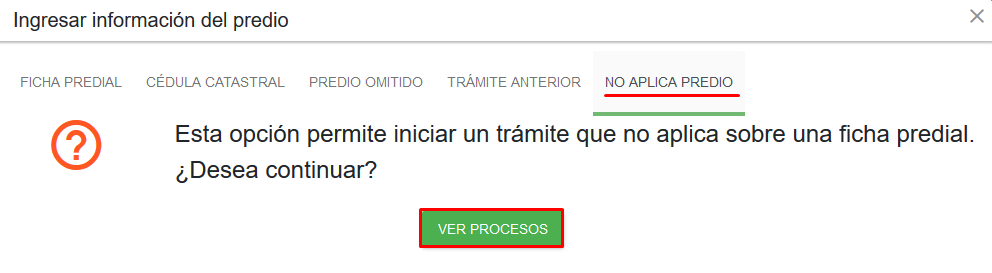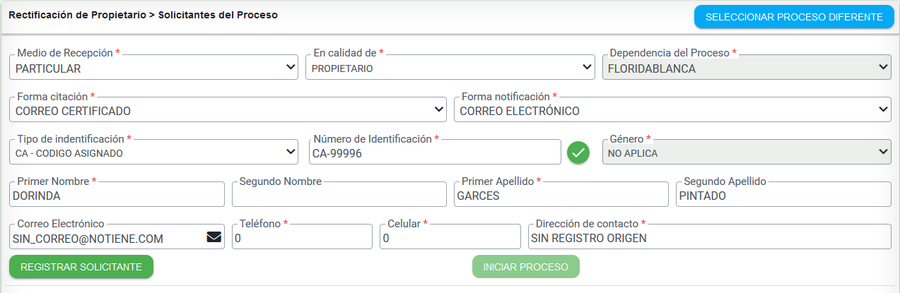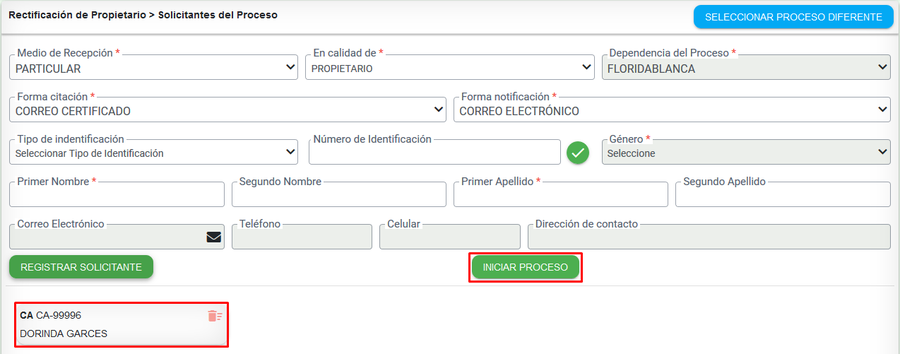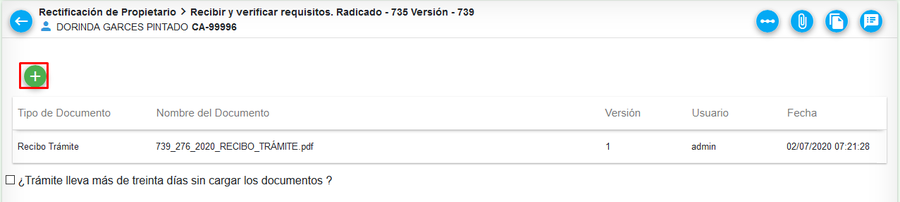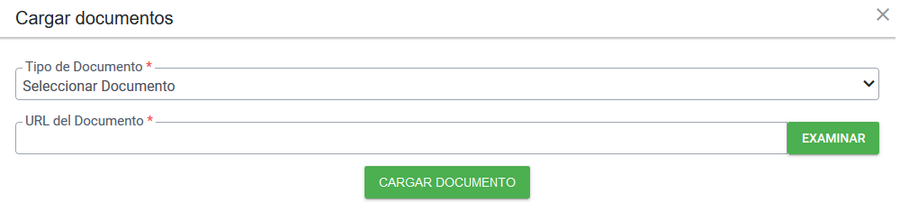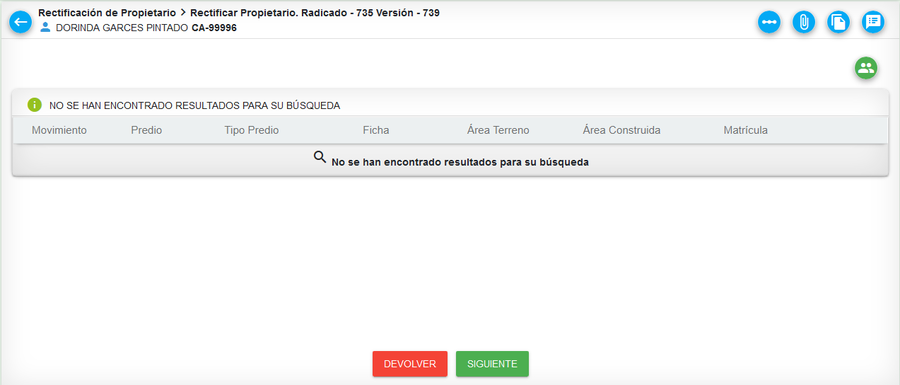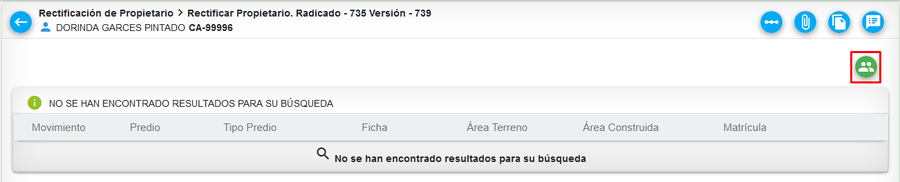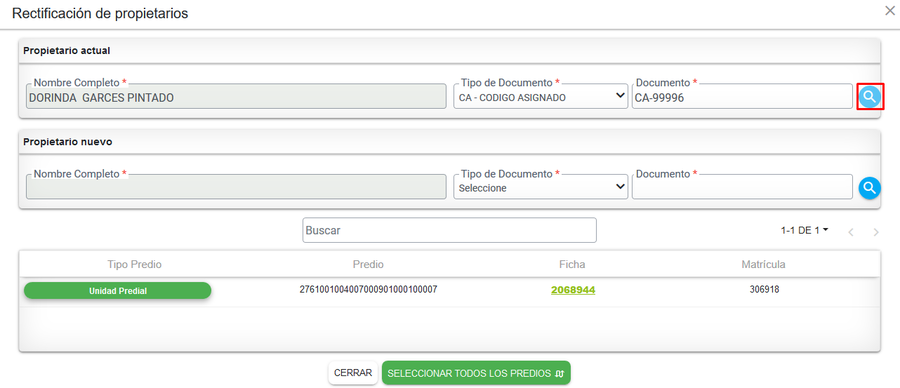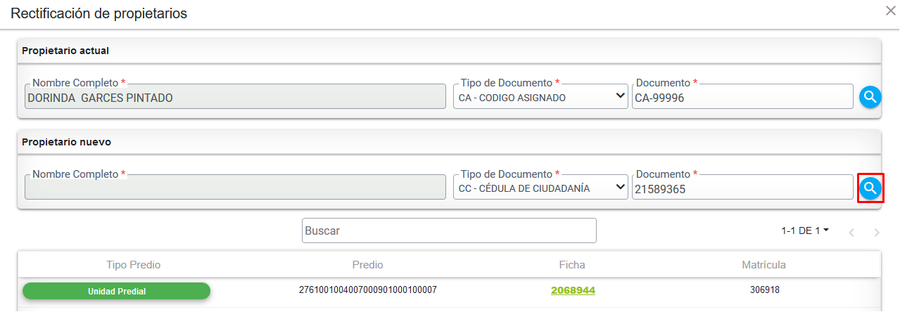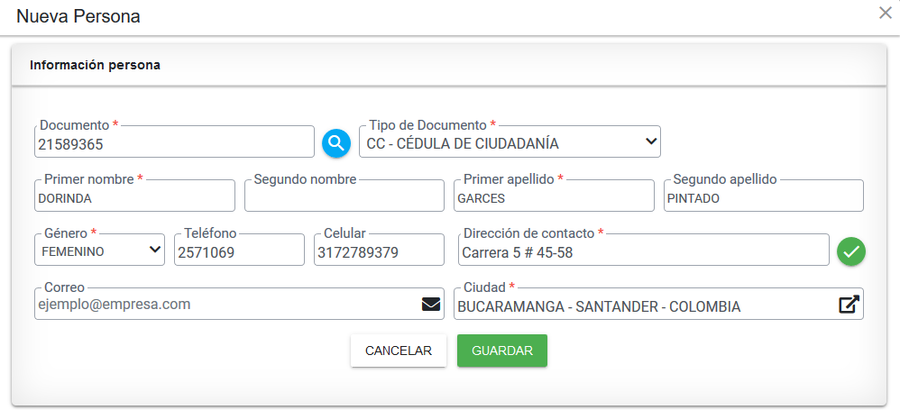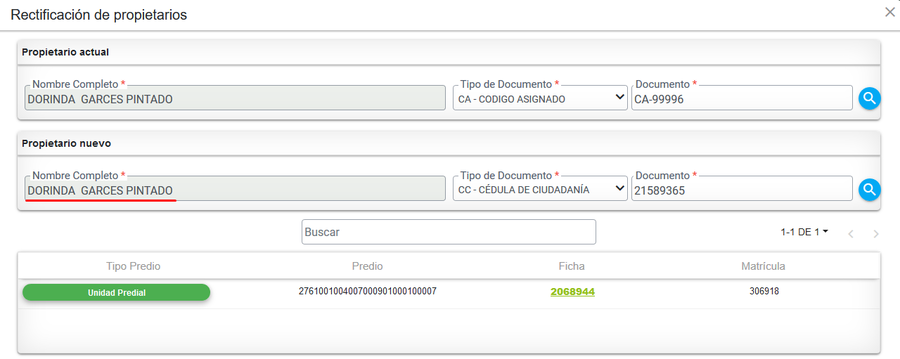Diferencia entre revisiones de «Rectificación de Propietario»
| Línea 75: | Línea 75: | ||
[[Image: RegistrarRecPropietario.png|900x900px|thumb|center]]<center>'''Registrar nueva información del propietario'''</center> | [[Image: RegistrarRecPropietario.png|900x900px|thumb|center]]<center>'''Registrar nueva información del propietario'''</center> | ||
| + | |||
| + | Posteriormente seleccionar el botón ''Verificar Documento'' en el grupo ''Propietario nuevo'' | ||
| + | |||
| + | [[Image: RegistrarRecPropietario 1.png|900x900px|thumb|center]]<center>'''Verificar si la persona existe'''</center> | ||
| + | |||
| + | Si no existe registrada la persona con la información diligenciada, el sistema abre la ventana de ''Nueva Persona'' | ||
| + | |||
| + | Diligenciar la información de la persona con el nuevo tipo y número de documento | ||
| + | |||
| + | [[Image: NuevaPersona RecPropietario.png|900x900px|thumb|center]]<center>'''Ventana nueva persona'''</center> | ||
| + | |||
| + | Posteriormente seleccionar el botón '''GUARDAR'''. El sistema carga la nueva información de la persona. | ||
| + | |||
| + | [[Image: InformacionNuevaPersona RecPropietario.png|900x900px|thumb|center]]<center>'''Información nueva persona'''</center> | ||
Revisión del 08:02 2 jul 2020
Sumario
Introducción
La finalidad de este proceso es corregir información del propietario de uno o varios predios. Información como tipo de documento y número de documento
Para iniciar un proceso se debe ingresar a la opción de Procesos > Registrar Proceso.
En la ventana de Ingresar información del predio, seleccionar la pestaña NO APLICA PREDIO y posteriormente el botón VER PROCESOS
Ejecución del Proceso
Seleccionar la clasificación RECTIFICACIÓN y luego el proceso llamado RECTIFICACIÓN DE PROPIETARIO
Ingresar la información de la persona que solicita el trámite. Si se realiza DE OFICIO, al seleccionar este medio de recepción se cargan por defecto los datos del usuario que esta registrando el proceso.
Seleccionar el botón Registrar Solicitante, para guardar la información correspondiente y finalmente seleccionar el botón INICIAR PROCESO
El sistema muestra un mensaje con el radicado del trámite.
Anexar documentos
Seleccionar el botón cargar documentos, para subir los documentos entregados por el solicitante.
El sistema muestra una ventana para buscar y subir el documento
Seleccionar el tipo de documento a cargar y posteriormente seleccionar el botón Examinar para identificar el archivo en el equipo local.
Luego de identificar el documento, seleccionar el botón Cargar documento.
Seleccionar el botón Siguiente, para ejecutar la actividad que continua en el flujo del trámite. El sistema muestra un mensaje de verificación de terminación de la presente tarea.
El sistema al finalizar la actividad anterior ejecuta la actividad de Rectificar Propietario.
Rectificar Propietario
Dado que el proceso no fue registrado a ningún predio en particular, el sistema muestra la ventana de resulados vacía
Identificar predios del propietario
Seleccionar el botón Rectificar propietario para buscar el propietario a corregir e identificar sus respectivos predios.
El sistema muestra la ventana para buscar el propietario actual a corregir.
Seleccionar el tipo de documento, ingresar el número de documento y finalmente seleccionar el botón Verificar Documento
El sistema lista el o los predios que tengan relación con dicho propietario.
Para corregir el propietario, seleccionar el nuevo tipo de documento o número de documento a corregir.
Posteriormente seleccionar el botón Verificar Documento en el grupo Propietario nuevo
Si no existe registrada la persona con la información diligenciada, el sistema abre la ventana de Nueva Persona
Diligenciar la información de la persona con el nuevo tipo y número de documento
Posteriormente seleccionar el botón GUARDAR. El sistema carga la nueva información de la persona.